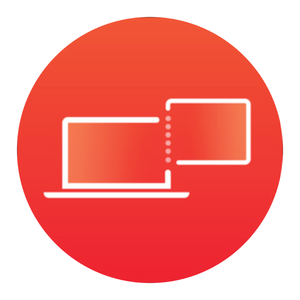아이패드를 맥과 연결해 보조 모니터 혹은 액정 타블렛과 같이 활용하는 기능. 2019년 WWDC 2019에서 공개된 macOS Catalina(10.15) 및 iPadOS(13)에서 지원을 시작했다.
사용 방법[편집 | 원본 편집]
맥과 아이패드에서 Wi-Fi, 블루투스, 핸드오프 옵션을 활성화하거나 둘을 유선으로 연결한 상태에서 맥 메뉴 막대의 에어플레이 아이콘으로 아이패드와 연결한다. 맥과 아이패드는 이중 인증이 설정된 같은 애플 ID로 로그인되어야 한다.
아이패드에는 맥의 화면과 함께 보조 키가 표시되는 사이드바와 터치 바가 표시되며, 위치를 바꾸거나 숨길 수 있다. 연결된 후에는 윈도우를 아이패드 혹은 맥간 옮기거나[1] 디스플레이 설정에서 미러링 상태로 설정해 사용할 수 있다. 아이패드에서 맥 화면의 조작은 스크롤 및 확대/축소, 텍스트 편집 제스처와 키보드 사용을 제외하면 애플 펜슬로만 가능하다.
지원 기기[편집 | 원본 편집]
- 인텔 스카이레이크(6세대) 및 이후 프로세서를 탑재한 맥 전 모델
- MacBook: 2016년 출시 제품부터
- MacBook Air: 2018년 출시 제품부터
- MacBook Pro: 2016년 출시 제품부터
- Mac mini: 2018년 출시 제품부터
- iMac: iMac (Retina 5K, 27-inch, Late 2015) 및 2017년 출시 제품부터
- iMac Pro: 2017년 출시 제품부터
- Mac Pro: 2019년 출시 제품부터
- Apple Pencil을 지원하는 iPad 제품군 전 모델
기타[편집 | 원본 편집]
- 아이패드의 사이드바에 있는 키보드 보조 키는 이중 탭으로 잠글 수 있다.
- 사이드바에는 실행 취소 키가 별도로 마련되어 있다.
- 사용 중 아이패드에서 홈 화면으로 돌아가거나 다른 앱을 슬라이드 오버로 띄울 수 있다. 사이드카로 되돌아가기 위해서는 홈 화면에서 사이드카 사용 중일 때 표시되는 사이드카 앱을 선택한다.
- 맥의 시스템 환경설정>디스플레이>정렬에서 표시되는 디스플레이 혹은 디스플레이 상단의 메뉴 막대를 끌어 옮겨 디스플레이의 정렬 및 주 디스플레이를 바꿀 수 있다. 동일한 화면을 표시하는 미러링 역시 가능하다.
- 카탈리나·iPadOS(13) 기준으로 세로 화면 사용은 불가능하다.
- 무선으로 사용시 아이패드는 셀룰러 연결 공유(핫스팟), 맥은 인터넷 연결 공유가 되지 않는 상태여야 한다.
- 맥을 이더넷(유선 랜)으로 연결하더라도 와이파이가 활성화되어 있으면 무선으로 사용이 가능하다.
- 지원 맥이 나뉘는 인텔 스카이레이크(6세대) 프로세서부터 HEVC(H.265) 코덱을 지원한다. 미지원 맥에서 사이드카를 강제로 활성화하는 방법이 있으나 정상적인 사용에는 문제가 있다.
관련 사이트[편집 | 원본 편집]
- iPad를 Mac의 보조 디스플레이로 사용하기 - Apple 지원
- Sidecar 기능을 이용하여 iPad를 Mac의 보조 디스플레이로 사용하기 - Apple 지원
- Sidecar 백서(영문 PDF)
각주
- ↑ 창 좌측 상단의 초록색 버튼에 커서를 잠시 올리면 이동 옵션이 표시된다.